(Fehler 300x3) Druckerprofil und Etikettentyp stimmen nicht überein
Beim Versuch, Etiketten zu drucken, wird ein App-Fehlercode angezeigt, der darauf hinweist, dass der im Druckerprofil ausgewählte Etikettentyp nicht mit dem im Drucker-Setup ausgewählten Etikettentyp übereinstimmt.
Sie müssen überprüfen, ob im Drucker-Setup der richtige Etikettentyp ausgewählt ist.
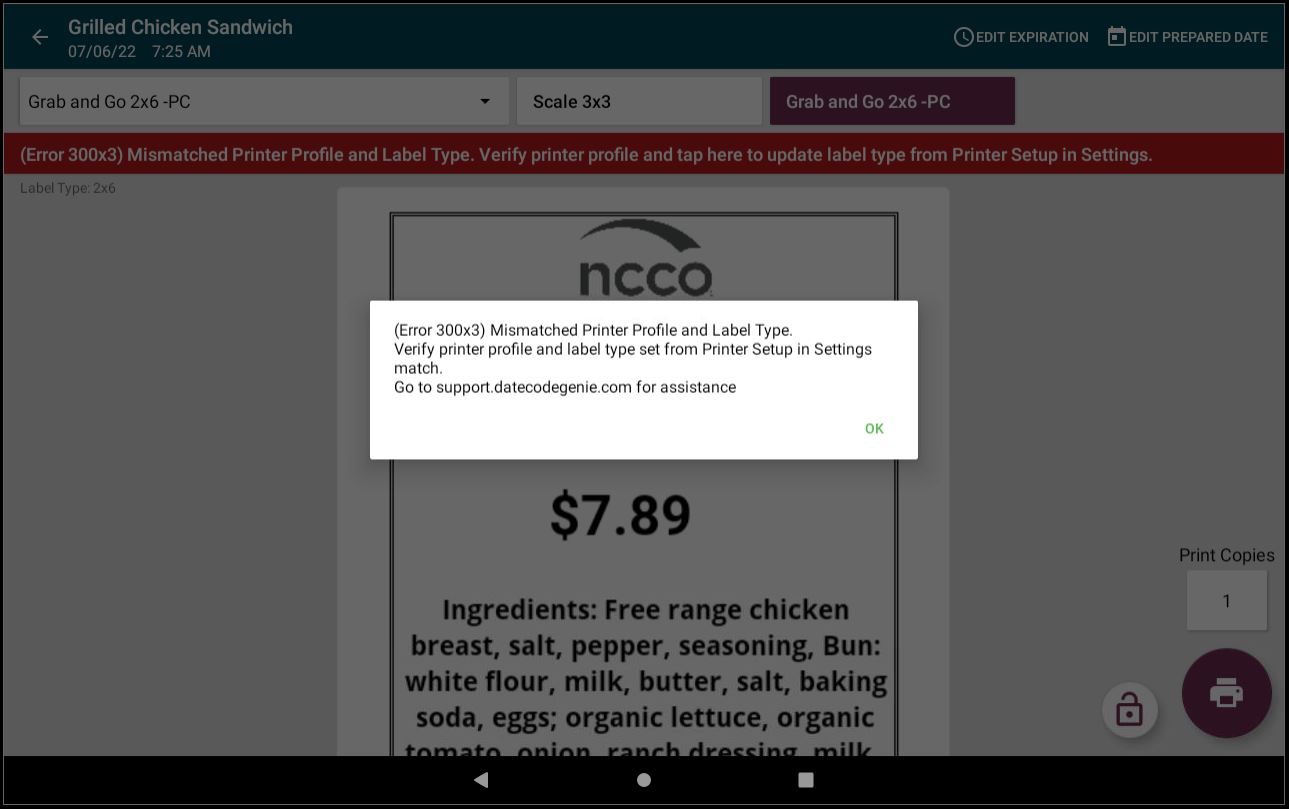
Schritte:
1. Tippen Sie auf das rote Fehlerbanner auf der Druckvorschauseite unter der Aktionsleiste, um die Druckereinrichtungsseite zu öffnen.
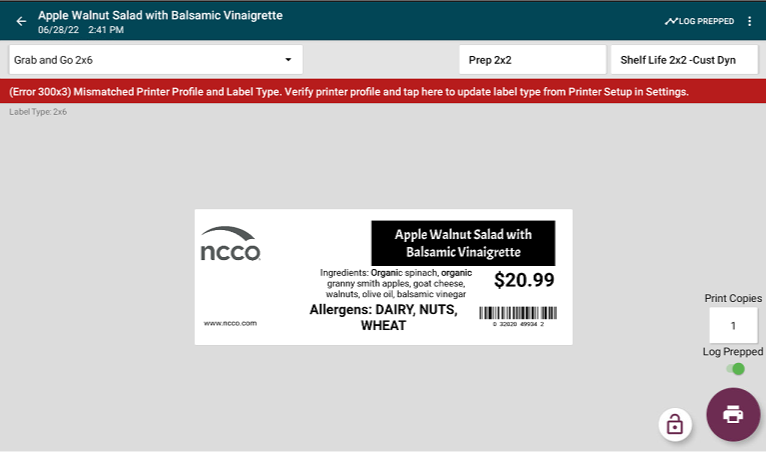
2. Suchen Sie den Etikettentyp und tippen Sie auf das schwarze Dreieck, um das Dropdown-Menü zu öffnen.
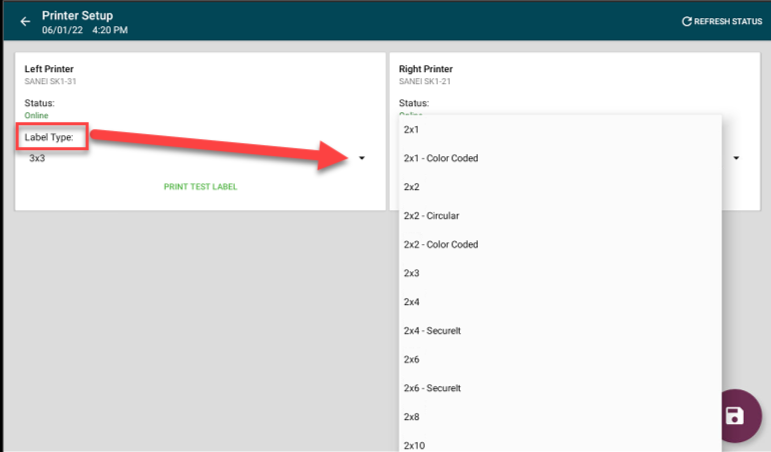
3. Tippen Sie in der Dropdown-Liste auf den richtigen Etikettentyp, der dem zu druckenden Druckerprofil entspricht. Wiederholen Sie dies für jeden Drucker (falls zutreffend).
NOTIZ
Stellen Sie sicher, dass in jedem Drucker die richtige Etikettenrolle eingelegt ist.
4. Tippen Sie auf die Schaltfläche „Speichern“, um Ihre Einstellungen zu speichern und zum Drucken zur Druckvorschauseite zurückzukehren.
NOTIZ
Bestätigen Sie, dass auf der Druckvorschauseite das richtige Druckerprofil ausgewählt ist.
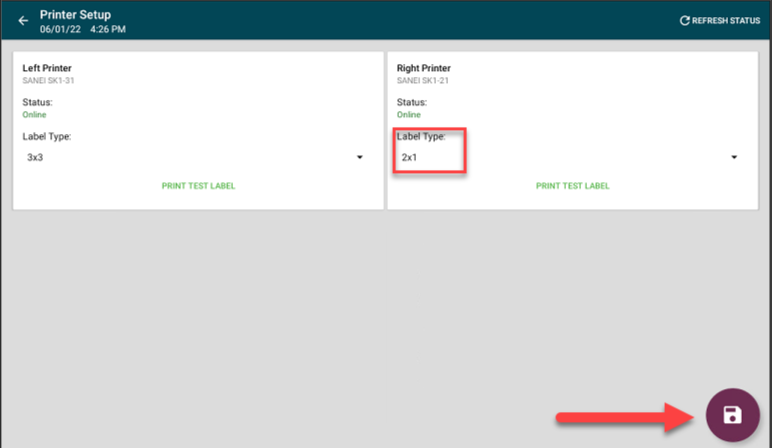
5. Wenn der Fehler weiterhin besteht, siehe „Kontakt und Support“ .


